Hoe Search-Mgr browser hijacker verwijderen
Browser HijackerOok bekend als: searchmgr.online doorverwijzing
Doe een gratis scan en controleer of uw computer is geïnfecteerd.
VERWIJDER HET NUOm het volledige product te kunnen gebruiken moet u een licentie van Combo Cleaner kopen. Beperkte proefperiode van 7 dagen beschikbaar. Combo Cleaner is eigendom van en wordt beheerd door RCS LT, het moederbedrijf van PCRisk.
Wat voor soort programma is Search-Mgr?
Tijdens het onderzoeken van de Search-Mgr browserextensie, vonden we dat het functioneert als een browser hijacker: het verandert bepaalde instellingen van de browser naar searchmgr.online. Het dwingt gebruikers om te surfen op het Internet met behulp van een malafide zoekmachine. Het is vermeldenswaard dat browser hijackers meestal worden gepromoot en verspreid met behulp van twijfelachtige methoden.
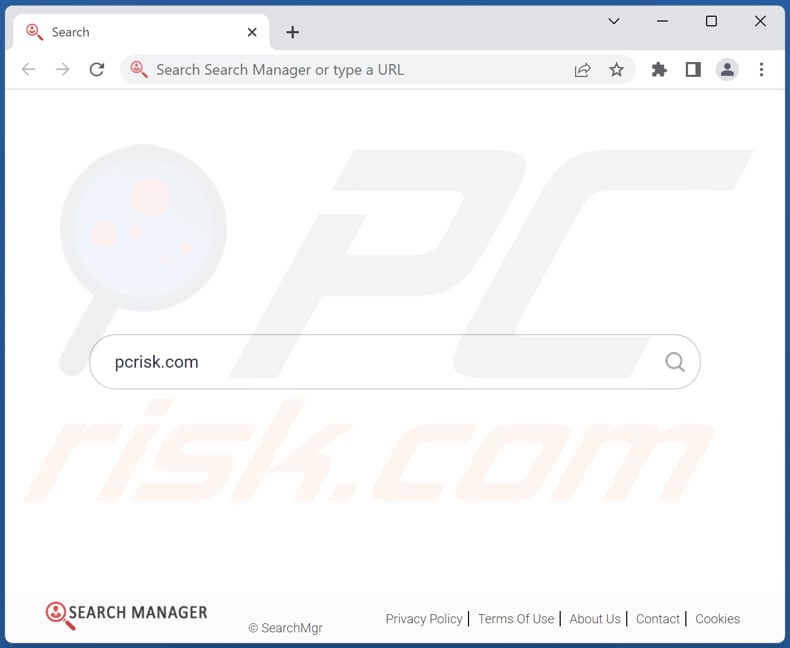
Search-Mgr browser hijacker overzicht
Search-Mgr kaapt een webbrowser door de standaard zoekmachine, startpagina en nieuwe tabbladpagina te veranderen. Het stelt ze in op searchmgr.online. Zoekmachines zoals searchmgr.online kunnen schaduwrijke advertenties in hun resultaten opnemen en misleidende resultaten genereren. Dus, klikken op advertenties of resultaten weergegeven door searchmgr.online kan leiden tot onbetrouwbare websites.
Bovendien kan Search-Mgr gegevens zoals IP-adres, locatie, zoekgeschiedenis, paginabezoeken en andere details verzamelen. Het kan gebruikers volgen zodat zijn ontwikkelaars de verkregen gegevens later kunnen gebruiken voor marketing of andere doeleinden. Ook kunnen die gegevens worden verkocht aan derden.
| Naam | Search-Mgr |
| Type bedreiging | Browser Hijacker, Redirect, Search Hijacker, Toolbar, Unwanted New Tab |
| Browser Extensie(s) | Search-Mgr |
| Veronderstelde functionaliteit | nieuwe tab en standaard zoekfunctionaliteit |
| Gepromote URL | searchmgr.online |
| Detectienamen (searchmgr.online) | N/A (VirusTotal) |
| Dienend IP Adres (searchmgr.online) | 160.153.252.26 |
| Aangetaste browserinstellingen | Startpagina, URL nieuw tabblad, standaard zoekmachine |
| Symptomen | Gemanipuleerde internet browser instellingen (homepage, standaard internet zoekmachine, nieuwe tabblad instellingen). Gebruikers worden gedwongen de website van de kaper te bezoeken en het internet te doorzoeken met hun zoekmachines. |
| Verspreidingsmethodes | Misleidende pop-up advertenties, gratis software-installaties (bundeling), valse Flash Player-installaties. |
| Schade | Internet browser tracking (mogelijke privacy problemen), tonen van ongewenste advertenties, omleidingen naar dubieuze websites. |
| Malware verwijderen (Windows) |
Om mogelijke malware-infecties te verwijderen, scant u uw computer met legitieme antivirussoftware. Onze beveiligingsonderzoekers raden aan Combo Cleaner te gebruiken. Combo Cleaner voor Windows DownloadenGratis scanner die controleert of uw computer geïnfecteerd is. Om het volledige product te kunnen gebruiken moet u een licentie van Combo Cleaner kopen. Beperkte proefperiode van 7 dagen beschikbaar. Combo Cleaner is eigendom van en wordt beheerd door RCS LT, het moederbedrijf van PCRisk. |
Browser hijackers in het algemeen
Browser hijackers promoten louche (vaak valse) zoekmachines en andere websites. Naast het manipuleren van de instellingen van de browser, kunnen apps van dit type worden ontworpen om verschillende gegevens te verzamelen. Ook zijn browserkapers vaak zo ontworpen dat gebruikers hun wijzigingen niet ongedaan kunnen maken. Gebruikers moeten ze dus verwijderen voordat ze de vorige instellingen kunnen herstellen.
Meer voorbeelden van browser-hijacking apps zijn Tick Tab Clock, Search-Monster en FindIt-All.
Hoe is Search-Mgr op mijn computer geïnstalleerd?
Browser hijackers worden vaak toegevoegd aan browsers (of geïnstalleerd op computers) via onbetrouwbare pagina's, misleidende advertenties, valse installers, of wanneer ze worden gebundeld in andere software. In het laatste geval voegen gebruikers browser-hijacking apps toe aan browsers wanneer ze software-installaties voltooien zonder ongewenste apps te deselecteren.
Wanneer ongewenste apps worden gebundeld in andere software, hebben installateurs "Geavanceerd", "Aangepast" of soortgelijke instellingen of aangevinkte selectievakjes. Ongewenste installaties worden veroorzaakt wanneer deze instellingen ongewijzigd blijven.
Hoe installatie van browser hijackers vermijden?
Vermijd louche websites en downloads. Download toepassingen en bestanden van officiële/legitieme websites en winkels. Controleer installers alvorens installaties te voltooien. Vooral bij het installeren van gratis software. Het komt vaak voor dat browserkapers gebundeld worden in freeware.
Vertrouw geen advertenties op dubieuze websites en laat dit soort pagina's geen meldingen tonen. Houd het besturingssysteem bijgewerkt en scan het regelmatig op bedreigingen. Als uw computer al geïnfecteerd is met Search-Mgr, raden we u aan een scan uit te voeren met Combo Cleaner Antivirus voor Windows om deze browser hijacker automatisch te verwijderen.
Zoekresultaten door searchmgr.online (GIF):
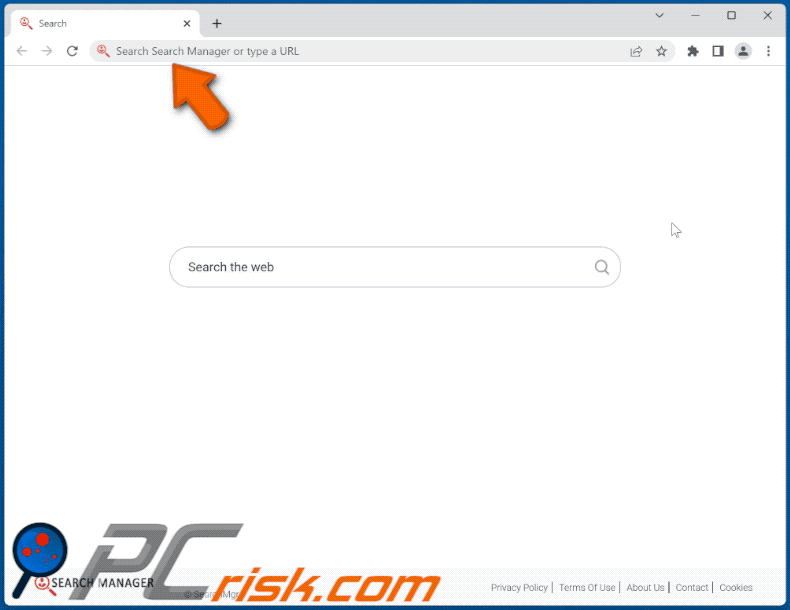
Toestemmingen gevraagd door Search-Mgr browser hijacker:
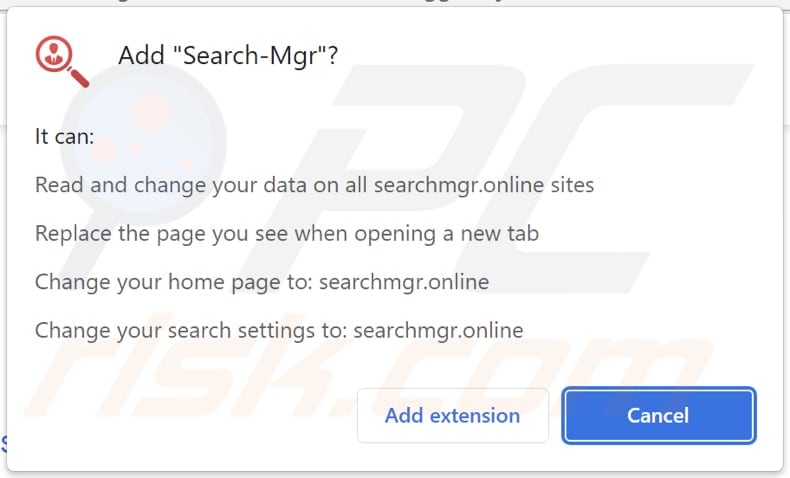
Website promoting Search-Mgr browser hijacker:
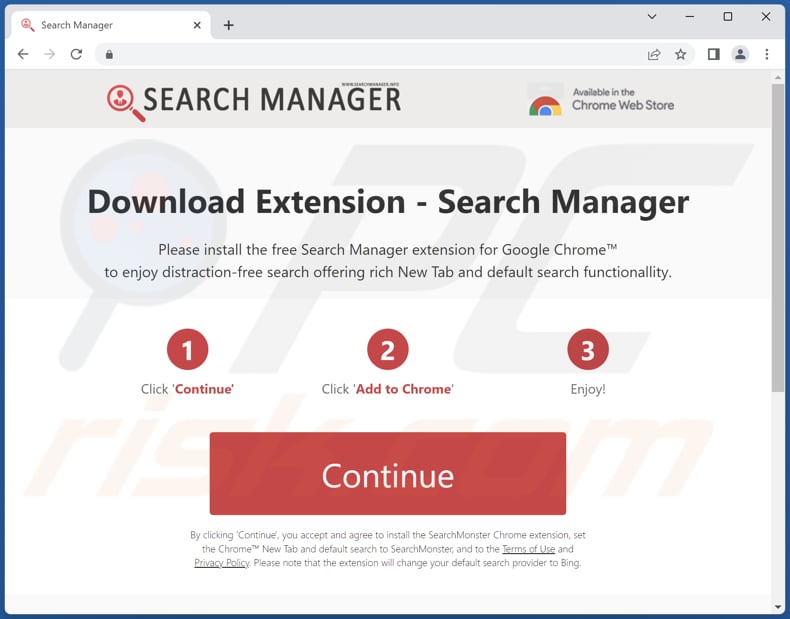
Onmiddellijke automatische malwareverwijdering:
Handmatig de dreiging verwijderen, kan een langdurig en ingewikkeld proces zijn dat geavanceerde computer vaardigheden vereist. Combo Cleaner is een professionele automatische malware verwijderaar die wordt aanbevolen om malware te verwijderen. Download het door op de onderstaande knop te klikken:
DOWNLOAD Combo CleanerDoor het downloaden van software op deze website verklaar je je akkoord met ons privacybeleid en onze algemene voorwaarden. Om het volledige product te kunnen gebruiken moet u een licentie van Combo Cleaner kopen. Beperkte proefperiode van 7 dagen beschikbaar. Combo Cleaner is eigendom van en wordt beheerd door RCS LT, het moederbedrijf van PCRisk.
Snelmenu:
- Wat is Search-Mgr?
- STAP 1. Verwijder de toepassing Search-Mgr via het Configuratiescherm.
- STAP 2. Verwijder Search-Mgr browser hijacker uit Google Chrome.
- STAP 3. Verwijder Searchmgr.online startpagina en standaard zoekmachine uit Mozilla Firefox.
- STAP 4. Verwijder Searchmgr.online doorverwijzing uit Safari.
- STAP 5. Verwijder malafide plug-ins uit Microsoft Edge.
Search-Mgr browser hijacker verwijderen:
Windows 10 gebruikers:

Klik rechts in de linkerbenedenhoek, in het Snelle Toegang-menu selecteer Controle Paneel. In het geopende schem kies je Programma's en Toepassingen.
Windows 7 gebruikers:

Klik Start ("het Windows Logo" in de linkerbenedenhoek van je desktop), kies Controle Paneel. Zoek naar Programma's en toepassingen.
macOS (OSX) gebruikers:

Klik op Finder, in het geopende scherm selecteer je Applicaties. Sleep de app van de Applicaties folder naar de Prullenbak (die zich in je Dock bevindt), klik dan rechts op het Prullenbak-icoon en selecteer Prullenbak Leegmaken.
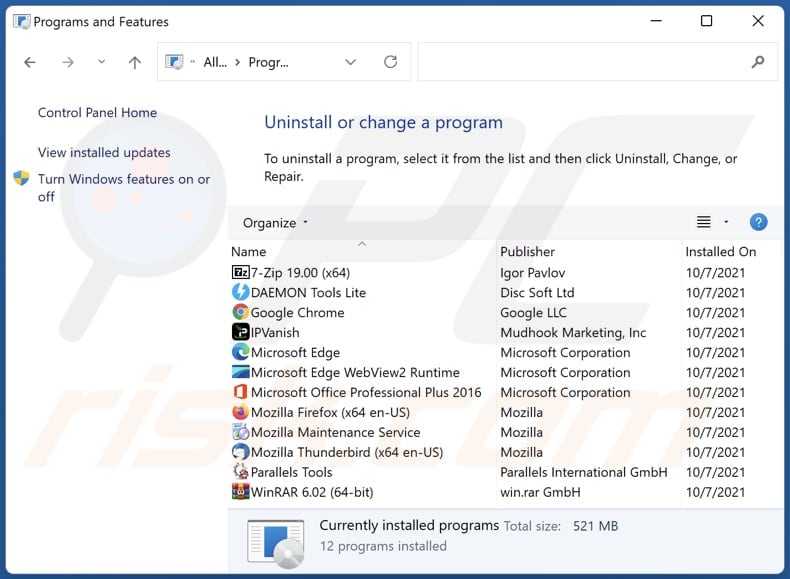
In het verwijderingsprogramma's venster: zoek naar recentelijk geïnstalleerde verdachte toepassingen (bijvoorbeeld "Search-Mgr"), selecteer deze entries en klik op "Uninstall" of "Verwijder".
Nadat u de mogelijk ongewenste toepassingen (die browseromleidingen naar de website searchmgr.online veroorzaken) hebt verwijderd, scant u uw computer op resterende ongewenste onderdelen. Gebruik aanbevolen malwareverwijderingssoftware om uw computer te scannen.
DOWNLOAD verwijderprogramma voor malware-infecties
Combo Cleaner die controleert of uw computer geïnfecteerd is. Om het volledige product te kunnen gebruiken moet u een licentie van Combo Cleaner kopen. Beperkte proefperiode van 7 dagen beschikbaar. Combo Cleaner is eigendom van en wordt beheerd door RCS LT, het moederbedrijf van PCRisk.
Search-Mgr browser hijacker verwijderen van Internet browsers:
Video die laat zien hoe u browser omleidingen verwijdert:
 Verwijder schadelijke extensies uit Google Chrome:
Verwijder schadelijke extensies uit Google Chrome:

Klik op het menupictogram van Google Chrome![]() (in de rechterbovenhoek van Google Chrome), selecteer "Meer hulpmiddelen" en klik op "Extensies". Zoek "Search-Mgr" en andere recentelijk geïnstalleerde verdachte extensies, selecteer deze items en klik op "Verwijderen".
(in de rechterbovenhoek van Google Chrome), selecteer "Meer hulpmiddelen" en klik op "Extensies". Zoek "Search-Mgr" en andere recentelijk geïnstalleerde verdachte extensies, selecteer deze items en klik op "Verwijderen".
Wijzig uw startpagina:
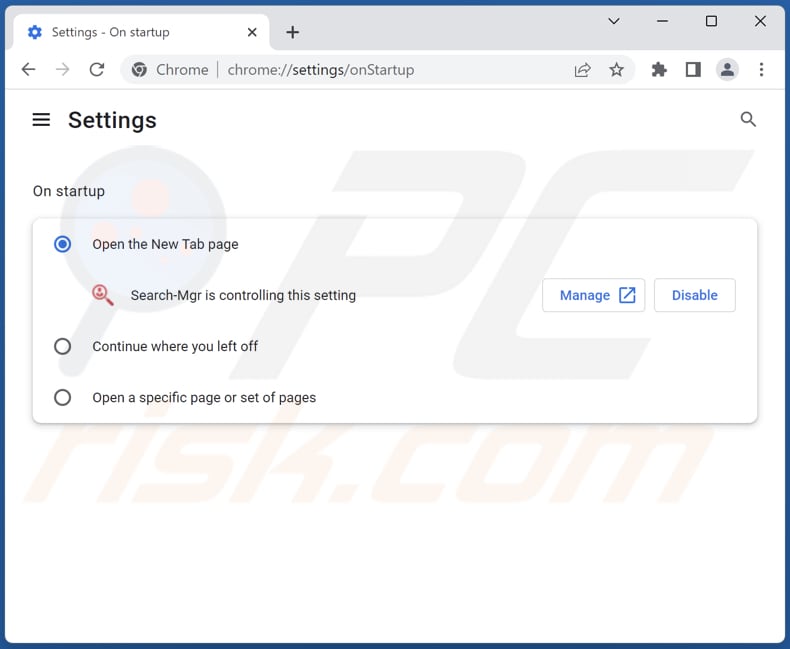
Klik op het menupictogram van Google Chrome![]() (in de rechterbovenhoek van Google Chrome), selecteer "Instellingen". Schakel in het gedeelte "Bij het opstarten" "Search-Mgr" uit, zoek naar een browser hijacker URL (hxxp://www.searchmgr.online) onder de optie "Een specifieke of set pagina's openen". Indien aanwezig klik op het drie verticale stippen pictogram en selecteer "Verwijderen".
(in de rechterbovenhoek van Google Chrome), selecteer "Instellingen". Schakel in het gedeelte "Bij het opstarten" "Search-Mgr" uit, zoek naar een browser hijacker URL (hxxp://www.searchmgr.online) onder de optie "Een specifieke of set pagina's openen". Indien aanwezig klik op het drie verticale stippen pictogram en selecteer "Verwijderen".
Wijzig uw standaard zoekmachine:

Om uw standaard zoekmachine in Google Chrome te wijzigen: Klik op het menupictogram van Google Chrome![]() (in de rechterbovenhoek van Google Chrome), selecteer "Instellingen", klik in het gedeelte "Zoekmachine" op "Zoekmachines beheren...", zoek in de geopende lijst naar "searchmgr.online", klik wanneer deze zich bevindt op de drie verticale puntjes bij deze URL en selecteer "Verwijderen".
(in de rechterbovenhoek van Google Chrome), selecteer "Instellingen", klik in het gedeelte "Zoekmachine" op "Zoekmachines beheren...", zoek in de geopende lijst naar "searchmgr.online", klik wanneer deze zich bevindt op de drie verticale puntjes bij deze URL en selecteer "Verwijderen".
Als u problemen blijft hebben met browser omleidingen en ongewenste advertenties - Reset Google Chrome.
Optionele methode:
Als je problemen hebt met het verwijderen van searchmgr.online doorverwijzing, reset dan de instellingen van je Google Chrome browser. Klik op het Chrome menu icoon ![]() (in de rechterbovenhoek van Google Chrome) en selecteer Instellingen. Scroll naar onder. Klik op de link Geavanceerd....
(in de rechterbovenhoek van Google Chrome) en selecteer Instellingen. Scroll naar onder. Klik op de link Geavanceerd....

Nadat je helemaal naar benden hebt gescrolld klik je op Resetten (Instellingen terugzetten naar de oorspronkelijke standaardwaarden)-knop.

In het geopende scherm, bevestig dat je de Google Chrome instellingen wilt resetten door op de 'resetten'-knop te klikken.

 Verwijder schadelijke extensies uit Mozilla Firefox:
Verwijder schadelijke extensies uit Mozilla Firefox:
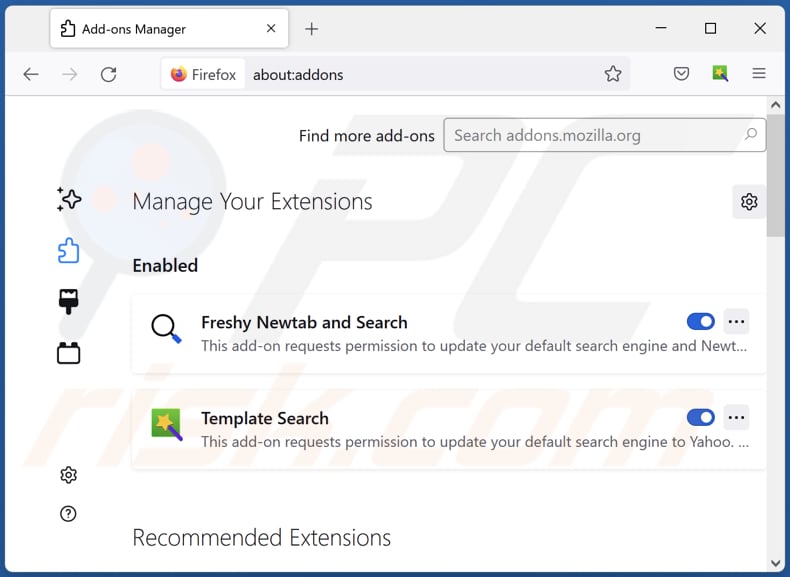
Klik op het firefox-menupictogram![]() (in de rechterbovenhoek van het hoofdvenster), selecteer "Add-ons en thema's". Klik op "Extensies", in het geopende venster zoek "Search-Mgr", evenals alle onlangs geïnstalleerde verdachte extensies, klik op de drie puntjes en klik vervolgens op "Verwijderen".
(in de rechterbovenhoek van het hoofdvenster), selecteer "Add-ons en thema's". Klik op "Extensies", in het geopende venster zoek "Search-Mgr", evenals alle onlangs geïnstalleerde verdachte extensies, klik op de drie puntjes en klik vervolgens op "Verwijderen".
Wijzig uw startpagina:
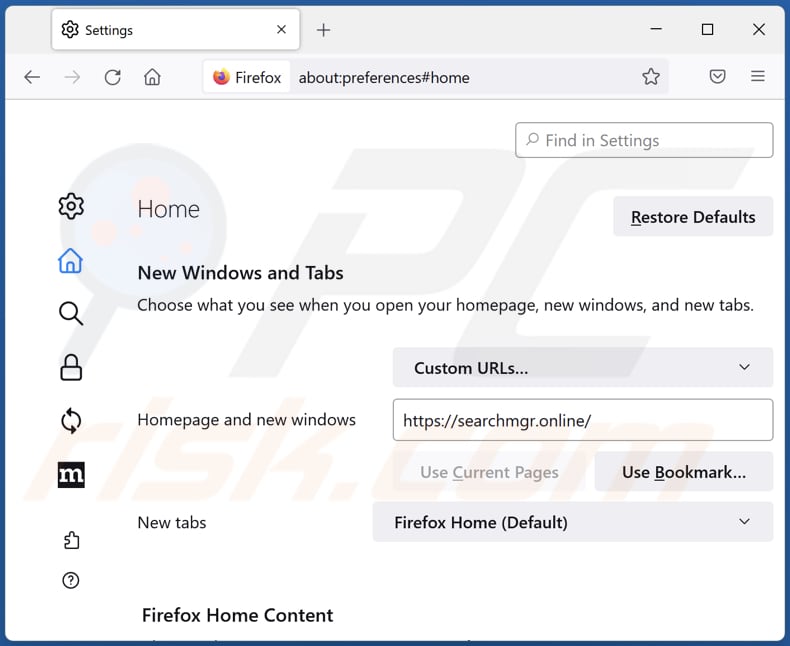
Om uw startpagina opnieuw in te stellen, klikt u op het firefox-menupictogram![]() (rechtsboven in het hoofdvenster) en selecteert u vervolgens "Instellingen", in het geopende venster schakelt u "Search-Mgr" uit, verwijdert u hxxp://searchmgr.online en voert u uw voorkeursdomein in, dat telkens wordt geopend wanneer u Mozilla Firefox opstart.
(rechtsboven in het hoofdvenster) en selecteert u vervolgens "Instellingen", in het geopende venster schakelt u "Search-Mgr" uit, verwijdert u hxxp://searchmgr.online en voert u uw voorkeursdomein in, dat telkens wordt geopend wanneer u Mozilla Firefox opstart.
Wijzig uw standaard zoekmachine:
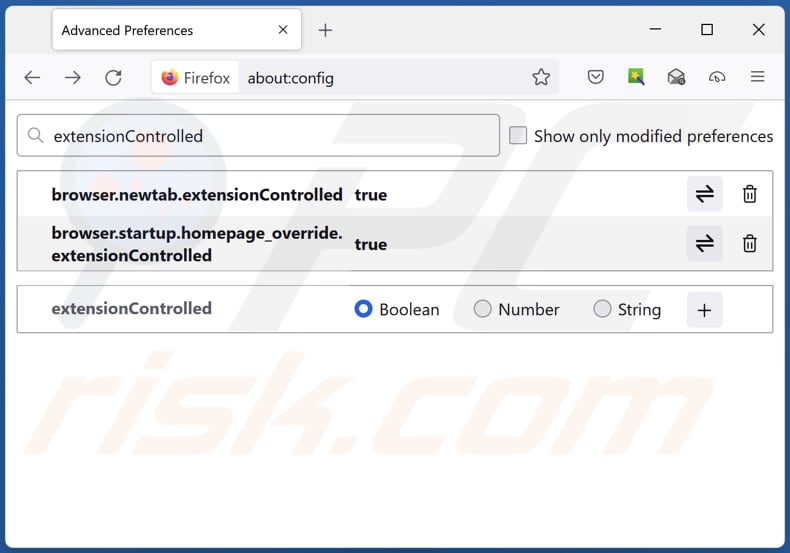
Typ in de URL-adresbalk "about:config" en druk op Enter. Klik op "Accepteer het risico en ga door".
In de zoekfilter bovenaan, typ: "extensionControlled". Stel beide resultaten in op "false" door ofwel te dubbelklikken op elk item of te klikken op de![]() knop.
knop.
Optionele methode:
Computergebruikers die problemen blijven hebben met het verwijderen van searchmgr.online doorverwijzing kunnen de Mozilla Firefox instellingen naar standaard herstellen.
Open Mozilla Firefox, in de rechterbovenhoek van het hoofdvenster klik je op het Firefox menu ![]() , in het geopende keuzemenu kies je het Open Help Menu-icoon
, in het geopende keuzemenu kies je het Open Help Menu-icoon ![]()

Klik dan op Probleemoplossing-informatie.

In het geopende scherm klik je op de Firefox Herstellen knop.

In het geopende scherm bevestig je dat je de Mozilla Firefox instellingen naar Standaard wil herstellen door op de Herstellen-knop te klikken.

 Verwijder kwaadaardige extensies uit Safari:
Verwijder kwaadaardige extensies uit Safari:

Verzeker je ervan dat je Safari browser actief is en klik op het Safari menu, selecteer dan Voorkeuren…

In het Voorkeuren-venster selecteer je de Extensies-tab. Zoek alle recent geïnstalleerde en verdachte extensies en verwijder deze.

In het voorkeuren-venster selecteer je het Algemeen-tabblad en verzeker je je ervan dat je startpagina staat ingesteld op de URL van je voorkeur, als het gewijzigd werd door een browser hijacker kan je dit hier terug aanpassen.

In het voorkeuren-venster selecteer je het Zoeken-tabblad en verzeker je je ervan dat je favoriete internet-zoekmachine geselecteerd werd.
Optionele methode:
Verzeker je ervan dat je Safari browser actief is en klik op het Safari-menu. In het keuzemenu selecteer je Geschiedenis en Website Data verwijderen…

In het geopende scherm seleceer je alle geschiedenis en klik je op de Geschiedenis Verwijderen-knop.

 Kwaadaardige extensies verwijderen uit Microsoft Edge:
Kwaadaardige extensies verwijderen uit Microsoft Edge:

Klik op het Edge menu-icoon ![]() (in de rechterbovenhoek van Microsoft Edge), selecteer "Extensies". Zoek naar recent geïnstalleerde en verdachte browser add-ons, en verwijder ze.
(in de rechterbovenhoek van Microsoft Edge), selecteer "Extensies". Zoek naar recent geïnstalleerde en verdachte browser add-ons, en verwijder ze.
De startpagina en nieuwe tabbladen wijzigen:

Klik op het Edge menu-icoon ![]() (in de rechterbovenhoek van Microsoft Edge), selecteer "Instellingen". In het onderdeel "Bij het opstarten" zoekt u de naam van de browserkaper en klikt u op "Uitschakelen".
(in de rechterbovenhoek van Microsoft Edge), selecteer "Instellingen". In het onderdeel "Bij het opstarten" zoekt u de naam van de browserkaper en klikt u op "Uitschakelen".
Uw standaard zoekmachine wijzigen:

Om uw standaard zoekmachine te wijzigen in Microsoft Edge: klik op het Edge menu-icoon ![]() (in de rechterbovenhoek van Microsoft Edge), selecteer "Privacy en diensten", scroll naar onder en selecteer "Adresbalk". In het onderdeel "Zoekmachines gebruikt in de zoekbalk" zoekt u de naam van de ongewenste zoekmachine. Als u die hebt gevonden klikt u op de "Uitschakelen"-knop daarnaast. U kunt ook klikken op "Zoekmachines beheren", om in het geopende menu de ongewenste zoekmachine terug te vinden. Klik op het puzzel-icoon
(in de rechterbovenhoek van Microsoft Edge), selecteer "Privacy en diensten", scroll naar onder en selecteer "Adresbalk". In het onderdeel "Zoekmachines gebruikt in de zoekbalk" zoekt u de naam van de ongewenste zoekmachine. Als u die hebt gevonden klikt u op de "Uitschakelen"-knop daarnaast. U kunt ook klikken op "Zoekmachines beheren", om in het geopende menu de ongewenste zoekmachine terug te vinden. Klik op het puzzel-icoon ![]() daarnaast en selecteer "Uitschakelen".
daarnaast en selecteer "Uitschakelen".
Optionele methode:
Als u problemen bljft ondervinden met het verwijderen van de searchmgr.online doorverwijzing, herstel dan uw Microsoft Edge browserinstellingen. Klik op het Edge menu-icoon ![]() (in de rechterbovenhoek van Microsoft Edge) en selecteer Instellingen.
(in de rechterbovenhoek van Microsoft Edge) en selecteer Instellingen.

In het geopende menu selecteert u Opnieuw instellen.

Selecteer Instellingen naar hun standaardwaarden herstellen. In het geopende scherm bevestigt u dat u de Microsoft Edge-instellingen naar hun standaardwaarden wilt herstellen door op de knop Opnieuw instellen te klikken.

- Als dit niet helpt, volg dan deze alternatieve instructies waarin wordt uitgelegd hoe de Microsoft Edge browser te herstellen.
Samenvatting:
 Een browser hijacker is een soort adware die de instellingen van de internetbrowsers van gebruikers wijzigt door de startpagina en standaard zoekmachine toe te wijzen aan een ongewenste website. Meestal infiltreert dit soort adware de besturingssystemen van de gebruiker via gratis software downloads. Als je download beheerd wordt door een download cliënt, verzeker je er dan van de installatie van geadverteerde werkbalken of applicaties te weigeren als deze je startpagina of standaard zoekmachine willen wijzigen.
Een browser hijacker is een soort adware die de instellingen van de internetbrowsers van gebruikers wijzigt door de startpagina en standaard zoekmachine toe te wijzen aan een ongewenste website. Meestal infiltreert dit soort adware de besturingssystemen van de gebruiker via gratis software downloads. Als je download beheerd wordt door een download cliënt, verzeker je er dan van de installatie van geadverteerde werkbalken of applicaties te weigeren als deze je startpagina of standaard zoekmachine willen wijzigen.
Hulp bij de verwijdering:
Als je problemen ervaart bij het verwijderen van searchmgr.online doorverwijzing uit je internet browsers, vraag dan om hulp in ons malware verwijderingsforum.
Post een commentaar:
Als je bijkomende informatie hebt over searchmgr.online doorverwijzing of z'n verwijdering, gelieve dan je kennis te delen in de onderstaande commentaren.
Bron: https://www.pcrisk.com/removal-guides/25302-search-mgr-browser-hijacker
Veelgestelde vragen (FAQ)
Wat is het doel van het dwingen van gebruikers om de website searchmgr.online te bezoeken?
Het inkomen dat deze zoekmachine genereert voor zijn makers hangt af van het aantal gebruikers.
Is het bezoeken van searchmgr.online een bedreiging voor mijn privacy?
Malafide zoekmachines kunnen hun gebruikers volgen. Ze kunnen browsergerelateerde gegevens verzamelen die verkocht kunnen worden aan derden of op andere manieren misbruikt kunnen worden.
Hoe heeft een browser hijacker mijn computer geïnfiltreerd?
In de meeste gevallen worden browsers gekaapt via freeware-installers, meldingen van duistere websites, onbetrouwbare advertenties en twijfelachtige webpagina's.
Zal Combo Cleaner me helpen Search-Mgr browser hijacker te verwijderen?
Combo Cleaner scant het besturingssysteem en verwijdert Search-Mgr en andere browser-hijacking toepassingen. Het wordt aanbevolen om browser hijackers automatisch te verwijderen. Vooral als er meerdere browser hijackers aan een browser zijn toegevoegd. Apps van dit type kunnen ontworpen zijn om elkaar opnieuw te installeren. Het kan dus moeilijk zijn om ze allemaal handmatig te verwijderen.
Delen:

Tomas Meskauskas
Deskundig beveiligingsonderzoeker, professioneel malware-analist
Ik ben gepassioneerd door computerbeveiliging en -technologie. Ik ben al meer dan 10 jaar werkzaam in verschillende bedrijven die op zoek zijn naar oplossingen voor computertechnische problemen en internetbeveiliging. Ik werk sinds 2010 als auteur en redacteur voor PCrisk. Volg mij op Twitter en LinkedIn om op de hoogte te blijven van de nieuwste online beveiligingsrisico's.
Het beveiligingsportaal PCrisk wordt aangeboden door het bedrijf RCS LT.
Gecombineerde krachten van beveiligingsonderzoekers helpen computergebruikers voorlichten over de nieuwste online beveiligingsrisico's. Meer informatie over het bedrijf RCS LT.
Onze richtlijnen voor het verwijderen van malware zijn gratis. Als u ons echter wilt steunen, kunt u ons een donatie sturen.
DonerenHet beveiligingsportaal PCrisk wordt aangeboden door het bedrijf RCS LT.
Gecombineerde krachten van beveiligingsonderzoekers helpen computergebruikers voorlichten over de nieuwste online beveiligingsrisico's. Meer informatie over het bedrijf RCS LT.
Onze richtlijnen voor het verwijderen van malware zijn gratis. Als u ons echter wilt steunen, kunt u ons een donatie sturen.
Doneren
▼ Toon discussie